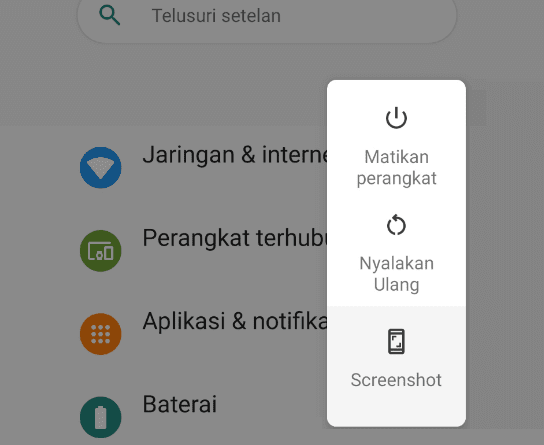7 Cara Mengatasi HP Yang Tidak Bisa Terhubung Ke 4G (Hilang)

Koneksi internet yang cepat dan stabil sangat penting di zaman sekarang, terutama untuk mengakses berbagai informasi dan kebutuhan komunikasi. Salah satu teknologi yang menyediakan koneksi internet cepat adalah 4G. Namun, terkadang ada kendala yang membuat HP tidak bisa terhubung ke jaringan 4G.
Jika Anda mengalami masalah ini, jangan khawatir. Berikut ini 7 cara mudah untuk mengatasi HP yang tidak bisa terhubung ke 4G:
Sebelum mencoba cara-cara berikut, pastikan bahwa paket data Anda masih aktif dan area Anda tercakup oleh jaringan 4G. Jika sudah, namun HP masih belum bisa terhubung, silakan ikuti langkah-langkah berikut:
7 Cara Mengatasi HP yang Tidak Bisa Terhubung ke 4G (Hilang)
Berikut adalah 10 poin penting yang perlu diperhatikan dalam mengatasi HP yang tidak bisa terhubung ke jaringan 4G:
- Restart HP
- Cek paket data
- Aktifkan mode pesawat
- Pilih jaringan secara manual
- Reset pengaturan jaringan
- Perbarui software HP
- Keluarkan dan pasang kembali kartu SIM
- Ganti kartu SIM
- Hubungi operator
- Bawa HP ke service center
Dengan mengikuti langkah-langkah di atas, Anda dapat mengatasi masalah HP yang tidak bisa terhubung ke jaringan 4G. Jika masih belum berhasil, disarankan untuk membawa HP ke service center untuk pemeriksaan lebih lanjut.
Restart HP
Mem-restart HP adalah cara paling dasar namun efektif untuk mengatasi berbagai masalah pada HP, termasuk masalah tidak bisa terhubung ke jaringan 4G. Saat HP di-restart, semua proses yang berjalan di latar belakang akan dihentikan dan sistem akan dimuat ulang secara bersih.
Untuk me-restart HP, tekan dan tahan tombol power selama beberapa detik hingga muncul opsi “Restart”. Pilih opsi tersebut dan tunggu hingga HP selesai melakukan restart. Setelah HP menyala kembali, coba hubungkan kembali ke jaringan 4G untuk melihat apakah masalah sudah teratasi.
Jika cara ini belum berhasil, Anda dapat mencoba me-restart HP dalam mode aman. Mode aman akan menonaktifkan semua aplikasi pihak ketiga yang terinstal di HP, sehingga dapat membantu mengidentifikasi apakah ada aplikasi yang mengganggu koneksi 4G.
Untuk masuk ke mode aman, matikan HP terlebih dahulu. Kemudian, tekan dan tahan tombol power hingga muncul logo HP. Saat logo HP muncul, segera tekan dan tahan tombol volume bawah. Terus tahan tombol volume bawah hingga HP selesai melakukan restart dan masuk ke mode aman. Di mode aman, coba hubungkan kembali ke jaringan 4G untuk melihat apakah masalah sudah teratasi.
Jika masalah masih belum teratasi, lanjutkan ke cara berikutnya.
Cek paket data
Sebelum mencoba cara-cara lain, pastikan bahwa paket data Anda masih aktif. Koneksi 4G membutuhkan paket data untuk dapat berfungsi, jadi jika paket data Anda sudah habis atau masa aktifnya sudah berakhir, HP Anda tidak akan bisa terhubung ke jaringan 4G.
Untuk mengecek paket data, Anda dapat menggunakan aplikasi bawaan penyedia layanan seluler Anda atau mengakses situs web mereka. Jika Anda menggunakan kartu SIM prabayar, biasanya Anda akan menerima SMS notifikasi saat paket data Anda hampir habis atau sudah habis.
Jika Anda sudah memastikan bahwa paket data Anda masih aktif, lanjutkan ke cara berikutnya. Namun, jika paket data Anda sudah habis, segera isi ulang paket data Anda agar dapat kembali terhubung ke jaringan 4G.
Selain itu, pastikan juga bahwa Anda berada di area yang tercakup oleh jaringan 4G. Anda dapat mengecek ketersediaan jaringan 4G di area Anda melalui aplikasi penyedia layanan seluler atau website mereka.
Aktifkan mode pesawat
Mode pesawat adalah fitur yang menonaktifkan semua koneksi nirkabel pada HP, termasuk Wi-Fi, Bluetooth, dan jaringan seluler. Mengaktifkan mode pesawat dapat membantu mengatasi masalah koneksi 4G karena akan mereset semua pengaturan jaringan pada HP.
- Aktifkan mode pesawat
Untuk mengaktifkan mode pesawat, geser ke bawah dari bagian atas layar HP untuk membuka panel notifikasi. Kemudian, ketuk ikon mode pesawat. Ikon mode pesawat akan berubah menjadi aktif (biasanya berwarna hijau atau biru).
- Tunggu beberapa saat
Setelah mode pesawat aktif, tunggu beberapa saat (sekitar 30 detik). Hal ini akan memberikan waktu bagi HP untuk mereset semua pengaturan jaringan.
- Nonaktifkan mode pesawat
Setelah menunggu beberapa saat, nonaktifkan mode pesawat dengan mengetuk kembali ikon mode pesawat pada panel notifikasi. HP akan mulai mencari jaringan dan terhubung kembali ke jaringan 4G.
- Coba hubungkan kembali ke jaringan 4G
Setelah HP terhubung kembali ke jaringan seluler, coba hubungkan kembali ke jaringan 4G. Untuk melakukannya, buka pengaturan jaringan pada HP Anda dan pilih jaringan 4G.
Jika cara ini belum berhasil, lanjutkan ke cara berikutnya.
Pilih jaringan secara manual
Jika HP Anda masih tidak bisa terhubung ke jaringan 4G secara otomatis, Anda dapat mencoba memilih jaringan secara manual. Cara ini dapat membantu HP Anda menemukan dan terhubung ke jaringan 4G yang lebih stabil.
Untuk memilih jaringan secara manual, ikuti langkah-langkah berikut:
- Buka pengaturan jaringan pada HP Anda.
- Pilih opsi “Jaringan seluler”.
- Pilih opsi “Operator jaringan”.
- HP Anda akan mulai mencari jaringan yang tersedia.
- Pilih jaringan 4G yang disediakan oleh operator seluler Anda.
Setelah memilih jaringan secara manual, tunggu beberapa saat hingga HP Anda terhubung ke jaringan tersebut. Jika HP Anda berhasil terhubung ke jaringan 4G, masalah koneksi 4G seharusnya sudah teratasi.
Namun, jika cara ini belum berhasil, lanjutkan ke cara berikutnya.
Reset pengaturan jaringan
Reset pengaturan jaringan adalah cara yang lebih drastis untuk mengatasi masalah koneksi 4G. Cara ini akan mengembalikan semua pengaturan jaringan pada HP Anda ke pengaturan default, termasuk pengaturan jaringan Wi-Fi, Bluetooth, dan jaringan seluler.
- Cadangkan data penting
Sebelum melakukan reset pengaturan jaringan, pastikan untuk mencadangkan semua data penting pada HP Anda, seperti kontak, pesan, dan foto. Reset pengaturan jaringan akan menghapus semua data yang tersimpan di memori internal HP Anda.
- Buka pengaturan jaringan
Untuk mereset pengaturan jaringan, buka pengaturan jaringan pada HP Anda. Biasanya, pengaturan jaringan dapat diakses melalui menu “Pengaturan” utama.
- Pilih opsi “Reset pengaturan jaringan”
Setelah membuka pengaturan jaringan, cari dan pilih opsi “Reset pengaturan jaringan”. Opsi ini biasanya terletak di bagian bawah pengaturan jaringan.
- Konfirmasi reset
Setelah memilih opsi “Reset pengaturan jaringan”, HP Anda akan meminta konfirmasi. Baca dengan seksama peringatan yang muncul dan ketuk tombol “Reset” untuk mengonfirmasi.
Setelah reset pengaturan jaringan selesai, HP Anda akan restart secara otomatis. Setelah HP menyala kembali, coba hubungkan kembali ke jaringan 4G. Jika cara ini berhasil, masalah koneksi 4G seharusnya sudah teratasi.
Perbarui software HP
Pembaruan software HP dapat berisi perbaikan bug dan peningkatan fitur yang dapat mengatasi masalah koneksi 4G. Oleh karena itu, penting untuk selalu memperbarui software HP Anda ke versi terbaru.
Untuk memperbarui software HP, ikuti langkah-langkah berikut:
- Buka pengaturan HP Anda.
- Pilih opsi “Tentang ponsel” atau “Tentang perangkat”.
- Pilih opsi “Pembaruan sistem”.
- HP Anda akan memeriksa apakah ada pembaruan software yang tersedia.
- Jika ada pembaruan yang tersedia, ketuk tombol “Unduh dan instal”.
Setelah pembaruan software selesai diunduh dan diinstal, HP Anda akan restart secara otomatis. Setelah HP menyala kembali, coba hubungkan kembali ke jaringan 4G. Jika cara ini berhasil, masalah koneksi 4G seharusnya sudah teratasi.
Namun, jika cara ini belum berhasil, lanjutkan ke cara berikutnya.
Keluarkan dan pasang kembali kartu SIM
Kartu SIM yang longgar atau tidak terpasang dengan benar dapat menyebabkan masalah koneksi 4G. Oleh karena itu, mengeluarkan dan memasang kembali kartu SIM dapat membantu mengatasi masalah ini.
Untuk mengeluarkan dan memasang kembali kartu SIM, ikuti langkah-langkah berikut:
- Matikan HP Anda.
- Cari slot kartu SIM pada HP Anda. Biasanya, slot kartu SIM terletak di sisi atau bagian atas HP.
- Masukkan kunci ejector kartu SIM ke dalam lubang kecil pada slot kartu SIM. Kunci ejector biasanya disertakan bersama HP saat Anda membelinya.
- Dorong kunci ejector ke dalam lubang hingga kartu SIM keluar dari slotnya.
- Keluarkan kartu SIM dari kunci ejector.
- Bersihkan kartu SIM menggunakan kain bersih yang lembut.
- Masukkan kembali kartu SIM ke dalam slotnya. Pastikan kartu SIM terpasang dengan benar dan sejajar.
- Nyalakan kembali HP Anda.
Setelah HP menyala kembali, coba hubungkan kembali ke jaringan 4G. Jika cara ini berhasil, masalah koneksi 4G seharusnya sudah teratasi.
Namun, jika cara ini belum berhasil, lanjutkan ke cara berikutnya.
Ganti kartu SIM
Jika semua cara di atas belum berhasil mengatasi masalah koneksi 4G pada HP Anda, kemungkinan kartu SIM Anda rusak atau mengalami masalah. Untuk mengatasinya, Anda dapat mencoba mengganti kartu SIM.
Untuk mengganti kartu SIM, Anda dapat mengunjungi gerai operator seluler Anda. Operator seluler biasanya akan mengganti kartu SIM secara gratis atau dengan biaya yang terjangkau.
Setelah mengganti kartu SIM, coba hubungkan kembali ke jaringan 4G. Jika cara ini berhasil, masalah koneksi 4G seharusnya sudah teratasi.
Namun, jika cara ini belum berhasil, kemungkinan masalahnya terletak pada HP Anda. Anda dapat membawa HP Anda ke service center untuk diperiksa dan diperbaiki.
Hubungi operator
Jika semua cara di atas tidak berhasil mengatasi masalah koneksi 4G pada HP Anda, Anda dapat menghubungi operator seluler Anda untuk mendapatkan bantuan.
Operator seluler dapat membantu Anda memeriksa apakah ada masalah jaringan di area Anda atau apakah ada masalah dengan akun Anda. Operator seluler juga dapat memberikan langkah-langkah pemecahan masalah tambahan yang dapat Anda coba.
Untuk menghubungi operator seluler Anda, Anda dapat menggunakan salah satu cara berikut:
- Telepon ke nomor layanan pelanggan operator seluler Anda.
- Kirim SMS ke nomor layanan pelanggan operator seluler Anda.
- Chat dengan layanan pelanggan operator seluler Anda melalui aplikasi atau website.
Jelaskan masalah koneksi 4G yang Anda alami kepada operator seluler Anda dan berikan informasi yang diperlukan, seperti nomor telepon Anda dan lokasi Anda. Operator seluler akan membantu Anda mengatasi masalah tersebut dan menghubungkan Anda kembali ke jaringan 4G.
Jika operator seluler Anda tidak dapat mengatasi masalah tersebut, kemungkinan masalahnya terletak pada HP Anda. Anda dapat membawa HP Anda ke service center untuk diperiksa dan diperbaiki.
Bawa HP ke service center
Jika semua cara di atas tidak berhasil mengatasi masalah koneksi 4G pada HP Anda, kemungkinan masalahnya terletak pada perangkat keras HP Anda. Untuk mengatasinya, Anda dapat membawa HP Anda ke service center resmi.
- Teknisi berpengalaman
Service center resmi memiliki teknisi berpengalaman yang dapat mendiagnosis dan memperbaiki masalah pada HP Anda, termasuk masalah koneksi 4G.
- Suku cadang asli
Service center resmi menggunakan suku cadang asli untuk memperbaiki HP Anda, sehingga kualitas perbaikan terjamin.
- Garansi perbaikan
Service center resmi biasanya memberikan garansi untuk perbaikan yang dilakukan, sehingga Anda dapat merasa tenang jika terjadi masalah pada HP Anda setelah diperbaiki.
- Biaya perbaikan transparan
Sebelum melakukan perbaikan, service center resmi akan memberikan informasi yang jelas tentang biaya perbaikan kepada Anda. Hal ini memastikan bahwa Anda tidak akan dikenakan biaya yang tidak terduga.
Untuk membawa HP Anda ke service center, Anda dapat mengunjungi lokasi service center terdekat atau menghubungi service center melalui telepon atau website. Jelaskan masalah koneksi 4G yang Anda alami kepada teknisi service center dan berikan informasi yang diperlukan, seperti bukti pembelian HP Anda.
FAQ
Berikut adalah beberapa pertanyaan yang sering diajukan terkait masalah HP yang tidak bisa terhubung ke jaringan 4G beserta jawabannya:
Pertanyaan 1: Apa saja penyebab HP tidak bisa terhubung ke jaringan 4G?
Jawaban: Ada beberapa penyebab HP tidak bisa terhubung ke jaringan 4G, antara lain: paket data habis, pengaturan jaringan salah, masalah pada kartu SIM, masalah pada perangkat keras HP, atau adanya gangguan jaringan di area tersebut.
Pertanyaan 2: Bagaimana cara mengatasi HP yang tidak bisa terhubung ke jaringan 4G?
Jawaban: Ada beberapa cara yang dapat dilakukan untuk mengatasi HP yang tidak bisa terhubung ke jaringan 4G, antara lain: restart HP, cek paket data, aktifkan mode pesawat, pilih jaringan secara manual, reset pengaturan jaringan, perbarui software HP, keluarkan dan pasang kembali kartu SIM, ganti kartu SIM, hubungi operator, atau bawa HP ke service center.
Pertanyaan 3: Apakah masalah HP tidak bisa terhubung ke jaringan 4G bisa diperbaiki sendiri?
Jawaban: Sebagian besar masalah HP tidak bisa terhubung ke jaringan 4G dapat diperbaiki sendiri dengan mengikuti langkah-langkah pemecahan masalah yang tersedia, seperti restart HP, cek paket data, aktifkan mode pesawat, atau pilih jaringan secara manual. Namun, jika cara-cara tersebut tidak berhasil, disarankan untuk membawa HP ke service center untuk diperiksa dan diperbaiki.
Pertanyaan 4: Apakah masalah HP tidak bisa terhubung ke jaringan 4G bisa disebabkan oleh kartu SIM?
Jawaban: Ya, masalah HP tidak bisa terhubung ke jaringan 4G dapat disebabkan oleh kartu SIM yang rusak atau tidak terpasang dengan benar. Untuk mengatasinya, coba keluarkan dan pasang kembali kartu SIM, atau ganti kartu SIM dengan yang baru.
Pertanyaan 5: Berapa biaya perbaikan HP yang tidak bisa terhubung ke jaringan 4G?
Jawaban: Biaya perbaikan HP yang tidak bisa terhubung ke jaringan 4G bervariasi tergantung pada penyebab masalah dan jenis perbaikan yang diperlukan. Untuk mengetahui biaya perbaikan yang tepat, disarankan untuk membawa HP ke service center untuk diperiksa dan diperbaiki.
Pertanyaan 6: Apakah ada tips untuk mencegah masalah HP tidak bisa terhubung ke jaringan 4G?
Jawaban: Ada beberapa tips yang dapat dilakukan untuk mencegah masalah HP tidak bisa terhubung ke jaringan 4G, antara lain: selalu pastikan paket data aktif, periksa pengaturan jaringan secara berkala, bersihkan kartu SIM secara teratur, dan update software HP secara berkala.
Pertanyaan 7: Apakah masalah HP tidak bisa terhubung ke jaringan 4G bisa terjadi pada semua jenis HP?
Jawaban: Masalah HP tidak bisa terhubung ke jaringan 4G dapat terjadi pada semua jenis HP, baik Android maupun iOS. Namun, frekuensi dan penyebab masalah tersebut dapat bervariasi tergantung pada jenis dan model HP.
Jika Anda mengalami masalah HP tidak bisa terhubung ke jaringan 4G dan tidak dapat mengatasinya sendiri, disarankan untuk membawa HP ke service center untuk diperiksa dan diperbaiki.
Selain FAQ di atas, berikut adalah beberapa tips tambahan yang dapat membantu Anda mengatasi masalah HP yang tidak bisa terhubung ke jaringan 4G:
Tips
Selain cara-cara yang telah disebutkan di atas, berikut adalah beberapa tips tambahan yang dapat membantu Anda mengatasi masalah HP yang tidak bisa terhubung ke jaringan 4G:
Selalu pastikan paket data aktif
Pastikan paket data Anda masih aktif dan memiliki kuota yang cukup. Jika paket data Anda habis, HP Anda tidak akan bisa terhubung ke jaringan 4G.
Periksa pengaturan jaringan secara berkala
Buka pengaturan jaringan pada HP Anda dan pastikan bahwa pengaturan jaringan sudah benar. Periksa apakah jaringan 4G sudah aktif dan apakah HP Anda sudah terhubung ke jaringan 4G yang tersedia.
Bersihkan kartu SIM secara teratur
Keluarkan kartu SIM dari HP Anda dan bersihkan bagian kontaknya menggunakan kain bersih yang lembut. Kotoran atau debu pada kartu SIM dapat menyebabkan masalah koneksi.
Update software HP secara berkala
Pembaruan software HP sering kali berisi perbaikan bug dan peningkatan fitur yang dapat mengatasi masalah koneksi 4G. Pastikan untuk selalu memperbarui software HP Anda ke versi terbaru.
Dengan mengikuti tips-tips di atas, Anda dapat membantu mencegah dan mengatasi masalah HP yang tidak bisa terhubung ke jaringan 4G. Jika masalah masih berlanjut, disarankan untuk membawa HP ke service center untuk diperiksa dan diperbaiki.
Demikianlah 7 cara mengatasi HP yang tidak bisa terhubung ke jaringan 4G beserta tips tambahan untuk mencegah dan mengatasinya. Dengan mengikuti langkah-langkah dan tips yang telah dijelaskan, Anda dapat dengan mudah mengatasi masalah koneksi 4G pada HP Anda dan kembali menikmati koneksi internet yang cepat dan stabil.
Kesimpulan
Dalam artikel ini, kita telah membahas 7 cara mengatasi HP yang tidak bisa terhubung ke jaringan 4G, yaitu: restart HP, cek paket data, aktifkan mode pesawat, pilih jaringan secara manual, reset pengaturan jaringan, perbarui software HP, keluarkan dan pasang kembali kartu SIM, ganti kartu SIM, hubungi operator, dan bawa HP ke service center. Selain itu, kita juga telah membahas beberapa tips tambahan untuk mencegah dan mengatasi masalah koneksi 4G.
Dengan mengikuti langkah-langkah dan tips yang telah dijelaskan, Anda dapat dengan mudah mengatasi masalah koneksi 4G pada HP Anda dan kembali menikmati koneksi internet yang cepat dan stabil. Jika masalah masih berlanjut, disarankan untuk membawa HP ke service center untuk diperiksa dan diperbaiki.
Demikianlah pembahasan mengenai cara mengatasi HP yang tidak bisa terhubung ke jaringan 4G. Semoga artikel ini bermanfaat bagi Anda.